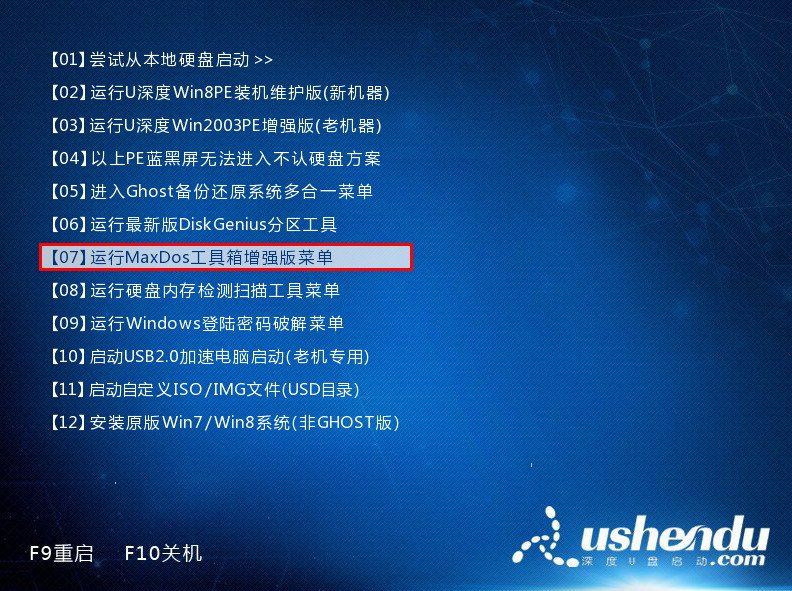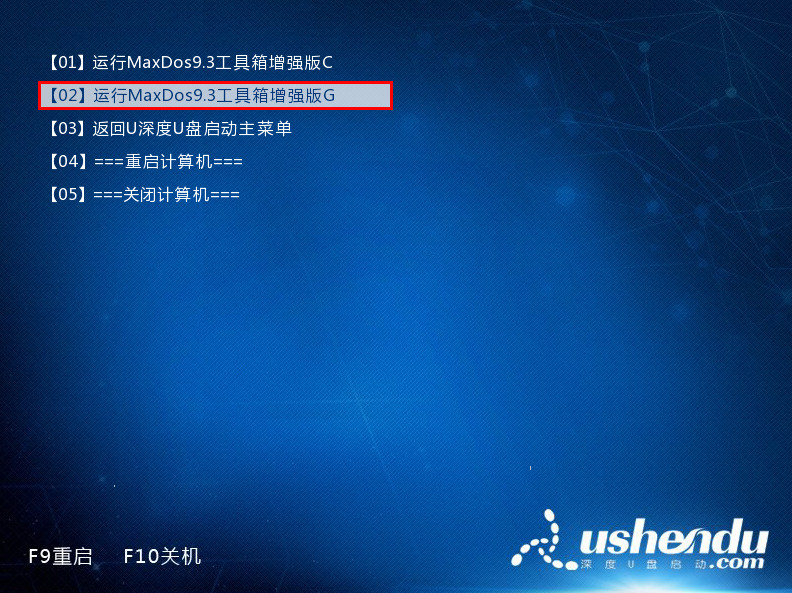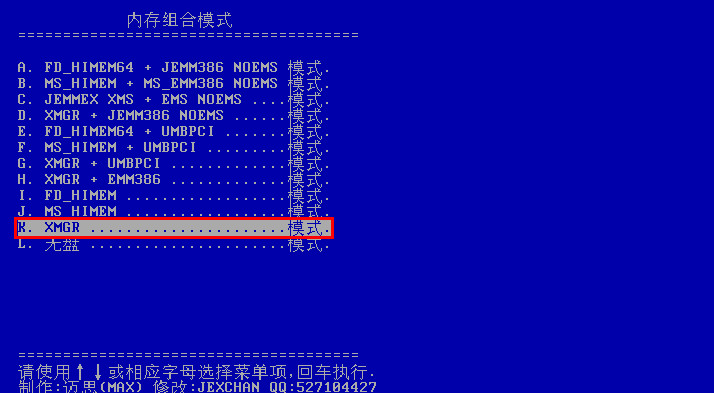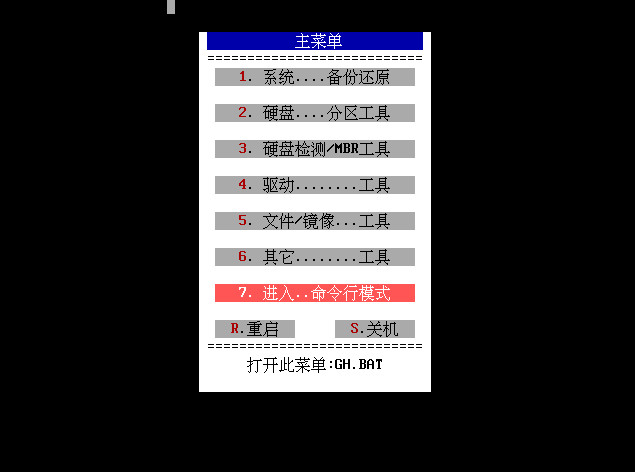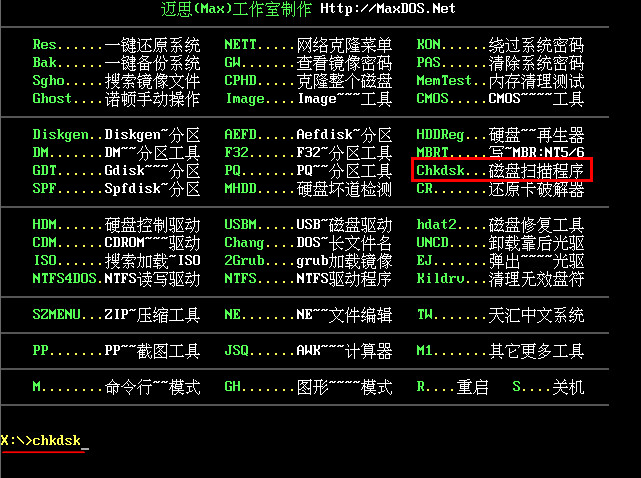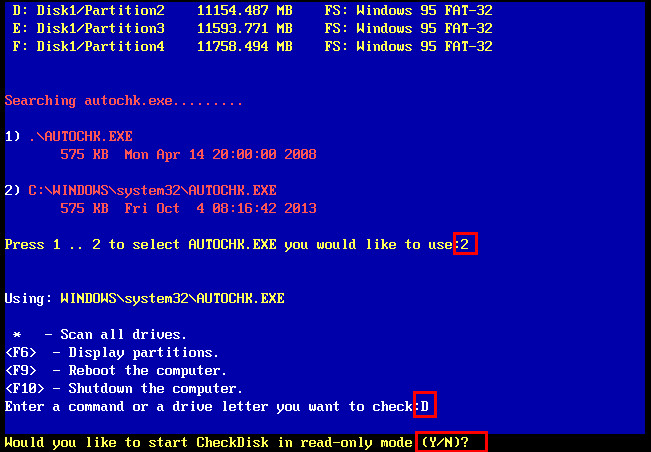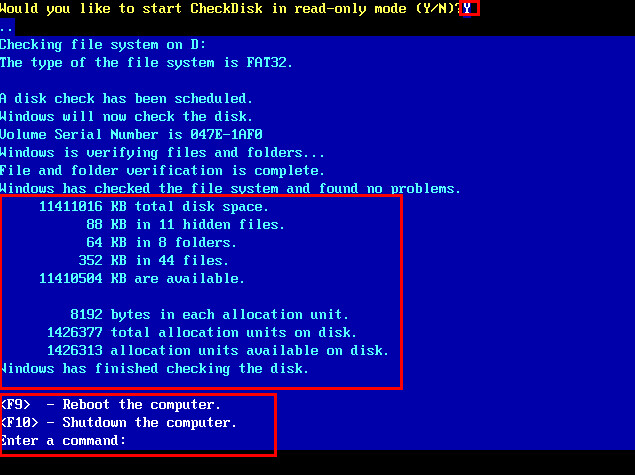硬盘作为电脑主要的存储工具之一,数据安全和系统的稳定运行都和硬盘息息相关。但当硬盘的使用时间久了之后,就难免会遇到些问题,所以及时了解自己硬盘的健康状况就显得格外重要。那么如何对自己的硬盘进行扫描检测呢?今天我们就为大家带来u深度装机版磁盘扫描程序的使用教程,让大家能更了解自己的硬盘状态。
1.将制作完成u深度u盘启动盘连接至电脑(具体操作步骤参照“u深度v3.1装机版制作u盘启动盘教程”),重启电脑等待出现开机画面时按下启动快捷键进入启动项窗口,选择【07】运行maxdos工具箱增强版菜单,按回车键确认。如下图所示:
2.移动光标选择【02】运行maxdos9.3工具箱增强版G,按回车键执行。如下图所示:
3.在内存组合模式界面,选择【K.XMGR...模式】选项,按回车键确认选择。如下图所示:
4.上下移动光标,选择【7.进入...命令行模式】,按回车键进入命令模式。如下图所示:
5.然后在左下方光标处输入“chkdsk”磁盘扫描程序命令,按回车键执行。如下图所示:
6.打开磁盘扫描程序界面后,首先我们按“2”再按回车确认,然后开始选择所需要扫描的磁盘,输入磁盘的盘符,这里我们以“D”为例,接着键盘按下“Y”键进入下一步操作。如下图所示:
7.耐心等待磁盘扫描程序扫描完成,扫描到的信息会显示在屏幕上,结束后可以按F9重启计算机或者是F10直接关闭计算机完成操作。如下图所示:
以上便是u深度装机版磁盘扫描程序的详细操作,如有需要对自己硬盘的健康状态进行扫描检测的朋友,不妨参照以上教程进行操作,希望本次分享能给大家带来帮助。